En explorant les données DAO dans la vue du catalogue ou la fenêtre Catalog (Catalogue), vous avez accès aux propriétés de ces fichiers de données. Celles-ci sont susceptibles de vous éclairer sur le contenu, sur l’exhaustivité des informations de référence spatiale et permettent de géolocaliser les données DAO en cas d’informations de positionnement géographique incomplètes.
Vous pouvez afficher les propriétés de fichiers DAO en sélectionnant l’option Properties (Propriétés) dans le menu contextuel d’un élément de fichier dans la fenêtre Catalog (Catalogue). Plusieurs options présentent les différentes catégories de propriétés.
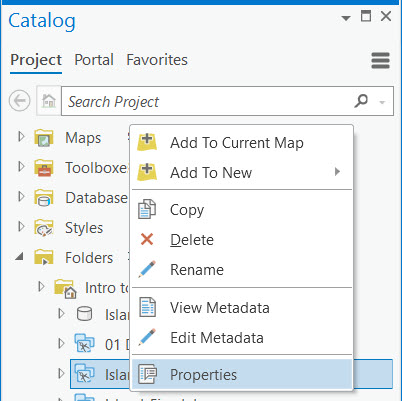
Ces propriétés de fichiers comportent des informations relatives au contenu du fichier de conception comme le nom des couches AutoCAD ou des niveaux MicroStation, l’état de visibilité de ces niveaux et indiquent si un dessin AutoCAD a été créé avec Civil 3D ou une fonction AutoCAD standard. Il est possible d’étudier les informations concernant la relation du fichier avec d’autres fichiers en examinant la liste des fichiers de référence externe dans l’option External Reference (Référence externe). Ces facteurs permettent d’anticiper si un fichier que vous ajoutez à ArcGIS Pro comportera toutes les informations souhaitées ou si ces informations sont susceptibles de se trouver dans un fichier de référence externe ou encore si vous devez désactiver la visibilité par défaut d’une couche DAO.
Généralités
L’onglet General (Général) de la fenêtre File Properties (Propriétés du fichier) présente une image miniature du contenu du fichier, lorsqu’une telle miniature existe. Développez File Properties (Propriétés du fichier) pour voir les informations spécifiques du fichier. Les autres groupes de fichiers qu’il est possible de développer sont Spatial Reference (Référence spatiale) et World File Transformation (Transformation de fichier de géoréférencement).
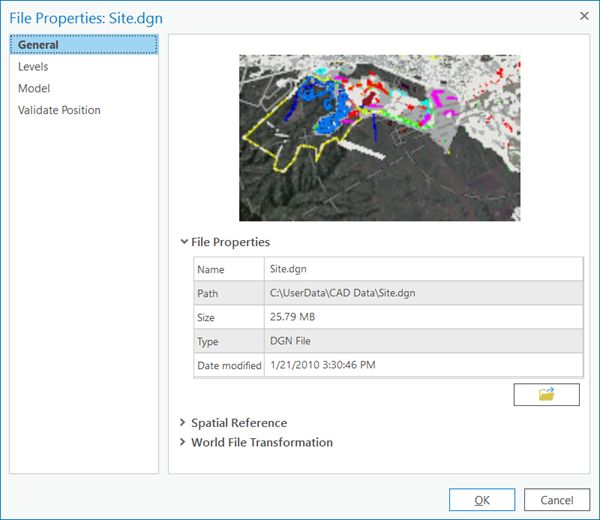
Cliquez sur le bouton Open with default application (Ouvrir avec l’application par défaut)  qui se trouve sous la miniature pour ouvrir le fichier dans l’application associée à l’extension de fichier, si ladite application existe sur votre système.
qui se trouve sous la miniature pour ouvrir le fichier dans l’application associée à l’extension de fichier, si ladite application existe sur votre système.
Source
L’onglet Source est disponible si vous avez accédé aux propriétés du fichier via une classe d’entités d’un fichier DAO.
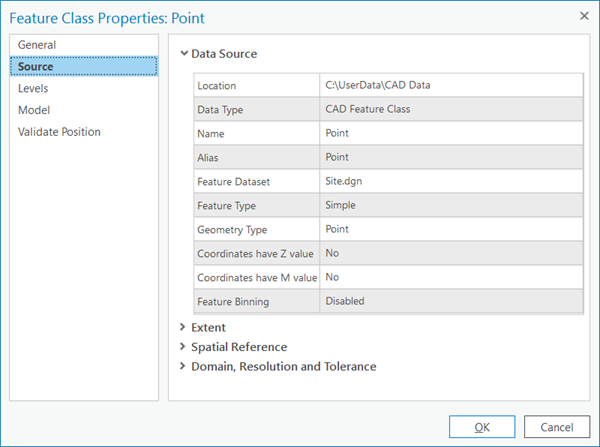
Couches ou niveaux
L’onglet Layers (Couches) de la fenêtre File Properties (Propriétés du fichier) recense les couches DAO incluses dans le fichier .dwg ou .dxf. Les informations figurant sous l’onglet Levels (Niveaux) sont également utilisées dans les fichiers .dgn. L’onglet Layers (Couches) ou Levels (Niveaux) incluent des informations sur la couleur par défaut de la couche ou du niveau et indique si la visibilité de la couche DAO ou du niveau est activée ou non. Lorsqu’un dessin DAO est ajouté à ArcGIS Pro, l’état de visibilité du contenu du dessin est respecté.
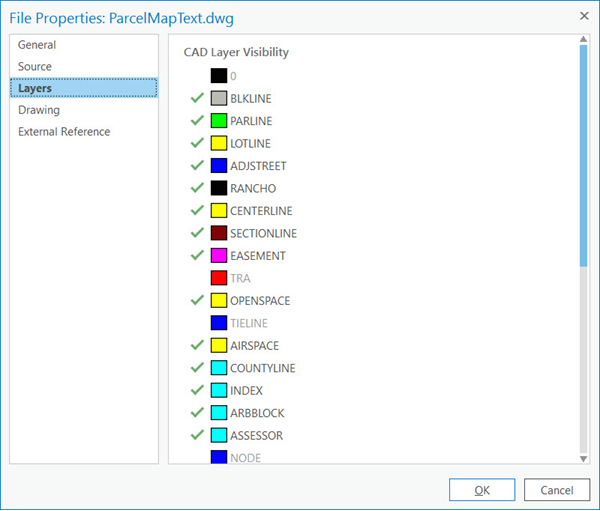
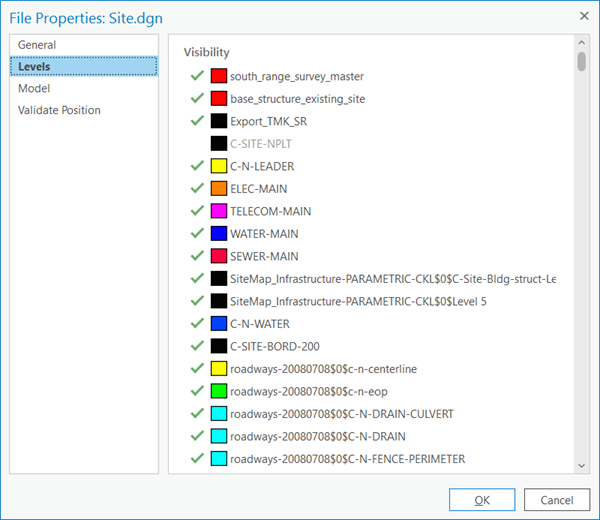
Vous pouvez déroger aux paramètres de visibilité de la couche et du niveau des données DAO qui ont été ajoutées en tant que couche d’entités en modifiant l’ensemble de définition de la couche, une fois les données ajoutées à une carte ou une scène. Pour modifier l’ensemble de définition d’une couche d’entités DAO, cliquez avec le bouton droit sur le menu contextuel de la couche d’entités dans la table des matières de la carte ou de la scène et sélectionnez l’onglet Definition Query (Ensemble de définition) dans la fenêtre Layer Properties (Propriétés de la couche) d’ArcGIS.
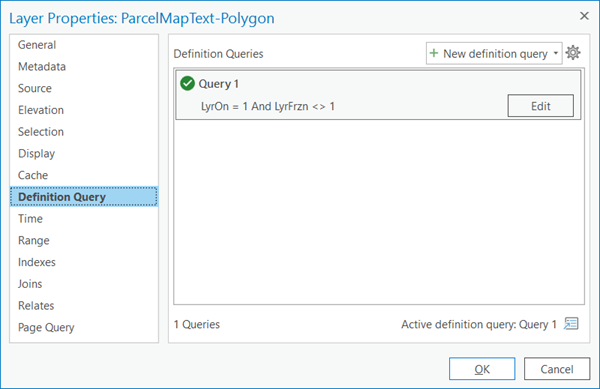
Dessin ou modèle
L’onglet Drawing (Dessin) contient des paramètres issus d’un fichier DWG ou DXF et peut vous renseigner sur la version du fichier, sa date de création, son auteur et le dernier éditeur. La propriété des unités linéaires est utile pour sélectionner la bonne référence spatiale d’un fichier DAO. Pour la mise à l’échelle conforme des données, les unités linéaires du dessin et de la référence spatiale doivent correspondre. Les informations de nom du système de coordonnées Autodesk dans les dessins AutoCAD peuvent vous aider à sélectionner un système de coordonnées Esri approprié.
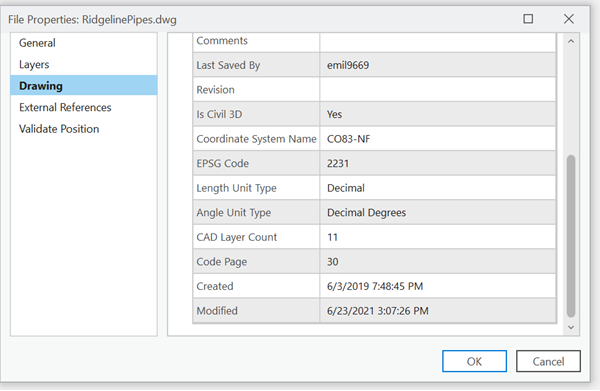
L’onglet Model (Modèle) contient des propriétés issues d’un fichier DGN et peut vous renseigner sur la version du fichier, sa date de création, son auteur et le dernier éditeur.
Le groupe Models (Modèles) de l’onglet Model (Modèle) comporte une liste de modèles dans un fichier DGN qui peuvent chacun être un dessin distinct.
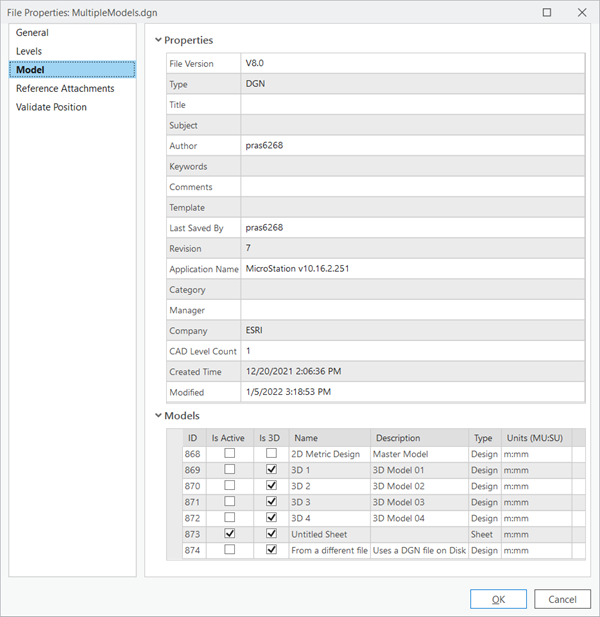
Référence externe
L’onglet External Reference (Référence externe) dresse la liste des dessins liés au fichier via le logiciel de création.
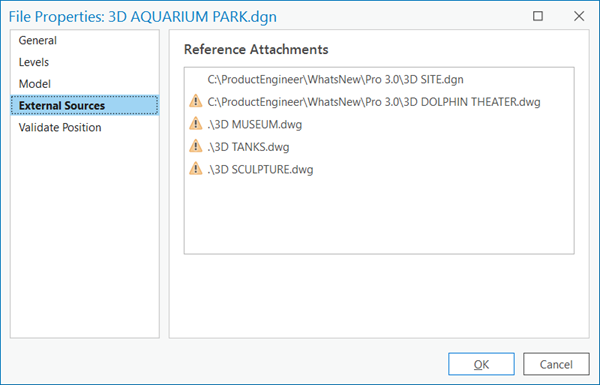
Ces fichiers liés en externe ne sont pas automatiquement inclus dans ArcGIS Pro lorsque les données sont ajoutées en tant qu’entités dans une carte ou une scène. La liste est incluse à titre de référence et vous permet de mieux interpréter les données dans leur contexte d’origine. Si les types des fichiers mentionnés sont pris en charge et accessibles, vous pouvez ajouter les fichiers, un par un, à ArcGIS Pro.
Valider la position
L’onglet Validate Position (Valider la position) indique le statut des informations concernant la position du fichier DAO. Divers messages d’état s’affichent pour vous alerter sur les informations manquantes et signaler des problèmes éventuels. Les boutons d’action qui sont disponibles vous guident lors de la résolution d’une erreur ou d’un avertissement.
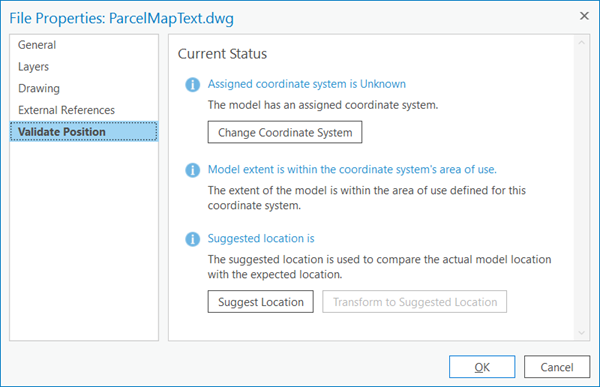
Messages d’état
Les messages d’état sont générés pour indiquer le système de coordonnées attribué (fichier .prj) ainsi que le fichier de géoréférencement de n’importe quelle transformation de coordonnées (fichier .wld3). Un processus de validation est réalisé selon la zone d’utilisation définie du système de coordonnées et les coordonnées des données figurant dans le fichier DAO. Cette zone d’utilisation est la zone géographique dans laquelle le système de coordonnées est le plus précis. Il est possible d’utiliser le système de coordonnées pour des données dont les coordonnées se trouvent hors de cette zone, mais cela n’est pas recommandé. Les données se trouvant hors de cette zone d’utilisation peuvent indiquer que leurs coordonnées doivent être transformées via un fichier de géoréférencement ou qu’un système de coordonnées plus pertinent doit être attribué.
Système de coordonnées attribué
Le processus de validation mentionne le système de coordonnées attribué au fichier DAO.
Un système de coordonnées non défini est automatiquement généré si aucun fichier .prj valide n’est détecté. Ce système de coordonnées par défaut permet l’affichage sans échec des données dans ArcGIS Pro. Il n’est jamais pertinent pour les données et doit être remplacé par un système de coordonnées approprié. Un système de coordonnées projetées (PCS) pour lequel la zone d’utilisation du système de coordonnées couvre la zone prévue des données DAO est recommandée.
Si les données DAO ont été créées à l’aide des coordonnées d’un système de coordonnées valide, l’attribution de ce système de coordonnées est tout ce dont vous avez besoin pour positionner convenablement les données DAO dans ArcGIS Pro. Un fichier .prj porte le même nom que le fichier DAO suivi de l’extension de fichier .prj. Pour les données DAO dessinées à l’aide des coordonnées d’un système de coordonnées projetées, il convient juste d’attribuer le bon fichier .prj. Utilisez le bouton Change Coordinate System (Changer le système de coordonnées) pour attribuer le système de coordonnées ou en changer.
Si le système de coordonnées attribué est un système de coordonnées géographiques (GCS), un message d’avertissement s’affiche. L’utilisation des GCS est rare et déconseillée pour les données DAO. Il s’agit d’un message d’avertissement ; aucune action immédiate n’est requise.
Zone d’utilisation
La zone d’utilisation d’un système de coordonnées permet de calculer la validation de la position. Le terme de zone d’utilisation fait référence à l’étendue géographique du système de coordonnées. La zone devrait contenir les données. Il n’est pas recommandé que des données se trouvent hors de cette zone géographique. La zone d’utilisation est comparée aux coordonnées des données DAO. La présence des données dans la zone d’utilisation est le signe de l’utilisation d’un système de coordonnées approprié. Des données hors de la zone d’utilisation peuvent indiquer que vous devriez attribuer un système de coordonnées plus pertinent ou que leurs coordonnées doivent être transformées pour correspondre au système de coordonnées attribué en créant un fichier de géoréférencement.
Emplacement suggéré
L’emplacement suggéré est initialement vierge lors de la lecture d’un fichier DAO. Vous pouvez examiner les différentes propriétés de fichier situées sous les onglets Drawing (Dessin) et General (Généralités) pour en savoir plus sur l’adresse et la localisation. Si vous connaissez l’emplacement, cliquez sur le bouton Suggest Location (Suggérer un emplacement) pour définir l’emplacement suggéré. L’emplacement suggéré permet de calculer une localisation géographique d’après le localisateur sélectionné.
Le bouton Transform to Suggested Location (Transformer en localisation suggérée) crée un fichier .wld3 à partir du point de localisation suggéré renvoyé par le localisateur sélectionné. Cette position modifiée peut nécessiter quelques ajustements supplémentaires à l’aide des outils de géoréférencement dans ArcGIS Pro, mais permet de positionner les données à proximité de l’emplacement final désiré.
Un avertissement apparaît si le point calculé à partir de la localisation suggérée se trouve hors de l’étendue calculée par approximation des données DAO. Une distance est également indiquée pour contextualiser la comparaison. Une localisation suggérée figurant hors de l’étendue approximative des données DAO est autorisée puisque la localisation du modèle est une approximation et que la localisation géographique calculée à partir de la localisation suggérée peut aussi être une localisation approximative. La distance fournie indique le degré de proximité des données DAO par rapport au point. Si la distance est importante, vous pouvez transformer les données à l’aide de la localisation suggérée ou utiliser une localisation suggérée plus précise (un nom de rue plutôt qu’un nom de ville, par exemple).
Boutons d’action
Les boutons d’action s’accompagnent de divers messages d’état. Les boutons permettent d’améliorer le placement initial d’un fichier DAO dans ArcGIS Pro.
Changer le système de coordonnées
Utilisez ce bouton pour choisir un autre système de coordonnées attribué. Cette action utilise l’interface de projection définie qui permet de rechercher et de sélectionner une définition de système de coordonnées, et enregistre un fichier .prj sous le nom approprié dans le même dossier de fichiers que le fichier DAO. Vous devez disposer d’un accès en lecture/écriture complet sur ce dossier pour pouvoir enregistrer le fichier .prj.
Suggérer un emplacement
L’action visant à suggérer un emplacement nécessite une carte ou une scène ouverte. L’action fait appel à l’interface utilisateur du localisateur pour que vous puissiez sélectionner un localisateur et fournir une adresse ou un nom de lieu afin d’établir une localisation géographique. Vous pouvez utiliser le bouton Transform to Suggested Location (Transformer en emplacement suggéré) pour créer un fichier .wld3 qui repositionne le dessin DAO sur le point géographique renvoyé par cette action.
Transformer en emplacement suggéré
Cette action crée un fichier .wld3 comportant le point d’ancrage du dessin situé à la position géographique dans le système de coordonnées attribué. Ce point est celui qui a été renvoyé par le localisateur sélectionné par le biais d’une chaîne en entrée de l’emplacement suggéré actuel. La valeur initiale de l’emplacement suggéré est vierge pour un fichier DAO. Vous pouvez définir la valeur Suggested Location (Emplacement suggéré) à l’aide du bouton Suggest Location (Suggérer un emplacement). La transformation obtenue ne désigne probablement pas l’emplacement réel du dessin, mais cela constitue une bonne base pour géoréférencer les données DAO par la suite dans ArcGIS Pro. Si l’emplacement suggéré désigne un nom de rue, vous serez plus près de la position finale que s’il indique le nom d’une ville. Pour supprimer le fichier .wld3 créé, supprimez-le du dossier des fichiers de données.
Rubriques connexes
Vous avez un commentaire à formuler concernant cette rubrique ?